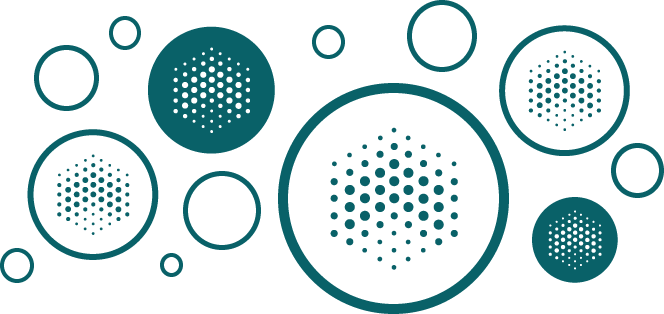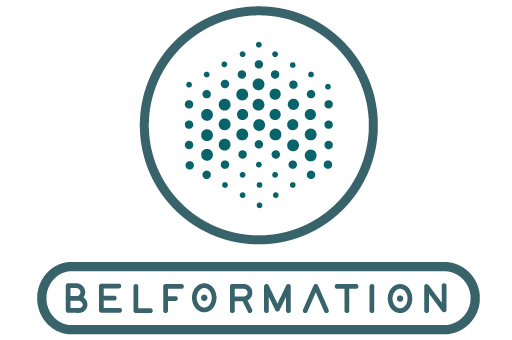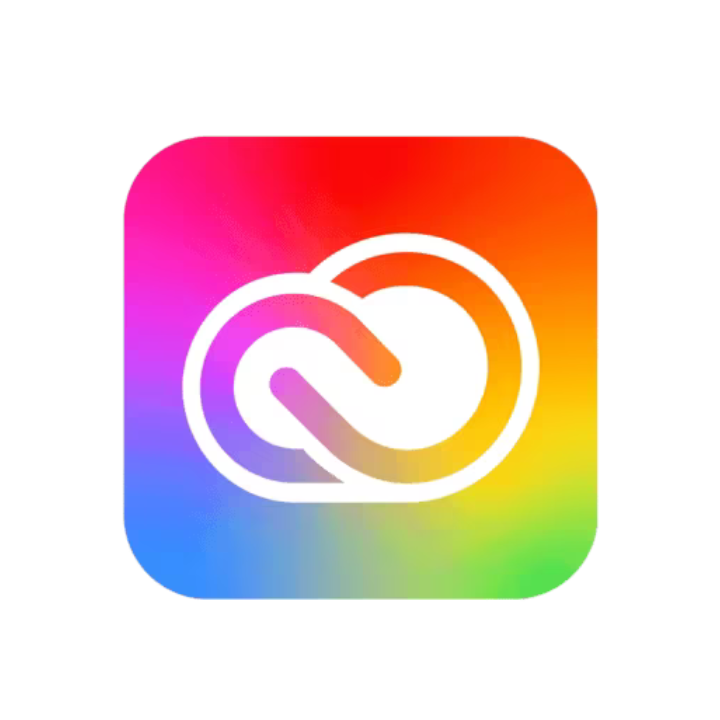Formation
Suite Adobe
Développez vos connaissances sur les incontournables de la Suite Abode à Paris. Notre formation regroupe les logiciels Photoshop, InDesign et Illustrator pour vous permettre d’être fléxible sur la Suite Adobe en passant de la retouche photos, à la création de documents et à la réalisation d’infographies.
5 à 15 JOURS | 35 à 105 H
INITIATION | PERFECTIONNEMENT
PRÉSENTIEL
DISTANCIEL
CERTIFICATION ICDL | TOSA

Suite Adobe
Regroupe les incontournables du graphisme professionnels.
OBJECTIFS :
- Maîtriser les bases des logiciels.
- Créer des documents professionnels.
- Intégrer des éléments graphiques.
- Intégrer la cohérence graphique en utilisant les 3 logiciels.
- Adapter les créations réalisées pour le web et les médias sociaux.

Contenu
35H Formation Présentiel | Paris
Photoshop | 5 jours
Photoshop est un logiciel qui fait aujourd’hui office de référence en matière de traitement visuel. Le programme est prévu pour réaliser toute sorte de tâches : retouche photo, réalisation de brochure, plaquettes et affiches, maquetter un site Internet…
Programme
1er jour – 7h
- Image numérique (pixels-résolutions)
- La colorimétrie (RVB, CMYN)
- L’interface simplifiée, repères/règles
- Les zooms et déplacements
- Gestion de la taille et qualité
- Recadrage et gestion perspectives
- Déformations, transformations
- Gestion de l’outil « Texte » et options
- Création couleurs et dégradés
2eme jour – 7h
- Outils de rectangle, hélypse…
- Outils de sélections : baguettes, lasso
- Outil sélection rapide…
- Mémorisation et amélioration simple
- Amélioration complexe
- Notion de masque de fusion
- Outil de dessins et tracés vectoriels
- Combinaisons de forme
- Gestion des options
3eme jour – 7h
- Création et gestion des calques
- Sélection et travail sur couches
- Détails de cette fenêtre
- Les calques de remplissage
- Les calques dynamiques
- Chaînage et fusion
- Les calques de texte
- Les styles et effets de calques
- Tampon de duplication, retouche avec les correcteurs (correcteur localisé, l’outil pièce, retouche des yeux rouges…)
- Divers formats d’enregistrement
- Exports print, web et PDF
4eme jour – 7h
- Personnaliser son interface
- Connaître les raccourcis clavier
- Profils colorimétriques RVB, CMJN
- Résolution et l’échantillonnage
- Rappel des formats d’enregistrement (JPEG, TIFF, PSD, GIF, PNG, EPS…)
- Outils de maquillage, densité, netteté
- Outils tampon, correcteur, pièce…
- Calques de réglages
- Mode de fusion
- Outil de dessin vectoriel : la plume
- Création des brosses
- Outil plume et les tracés
- Enregistrer les tracés vectoriels
- Combiner les tracés, les transformations…
5eme jour – 7h
- Masques de fusion simples/avancés
- Masques vectoriels simples/avancés
- Les calques de réglage
- Les calques de remplissage vectoriel
- Les objets dynamiques
- Compositing avancé
- Présentation et utilisation
- Différence vectorielle et image
- Les outils « Pinceau » et le « Crayon »
- Réglages de la forme, du pas…
- Enregistrer les réglages de la forme
- Les styles graphiques
- Les filtres
- Historique
- Photomerge
InDesign | 5 jours
InDesign est un logiciel de mise en page. En effet, le logiciel permet la mise en page de document de manières plus complexes et créatives que les outils de traitement de texte basiques et prend en compte toutes les spécificités des imprimeurs.
Programme
1er jour – 7h
- InDesign c’est quoi dans la PAO ?
- Outils, panneaux, menus, interface de l’espace de travail (l’enregistrer)
- Les modes d’affichages
- Les règles, les repères et les grilles
- Les marges et colonnes
- Les divers types de blocs
- Création de flyer, carte, affiche
- Création de dépliant, plaquette
- Création de catalogue, brochure
- Création de livre, gros document
2eme jour – 7h
- Insertion, supression de page
- Création et gestion de gabarit
- Numérotation de page automatique
- Mise en forme du texte
- Attributs caractère et paragraphe
- Notion des tableaux
- Transparences, ombres…
- Calques • Pages • Alignements
- Contours • Nuancier • Dégradé
3eme jour – 7h
- Tracés et modification des tracés
- Copier-Coller/dupliquer
- Tracés à partir de texte vectorisé
- Association et dissociation
- Pathfinders et blocs arrondis
- Déformation de blocs d’images
- Importation simple et multiple
- Manipulation et adaptation
- Normes RVB, CMJN, Pantone, teinte
- Séparation quadri, tons directs
- Création de dégradé
4eme jour – 7h
- Modifier le format du document
- Enregistrement version ultérieure
- Raccourcis clavier
- Gestion documents longs
- Tabulations, lettrines, puces
- Vectorisation et habillage de texte
- Les caractères spéciaux
- Les styles paragraphe et caractère
- Imbrication des styles
- Filets de paragraphe
- Personnalisation lettrine/puce
- Importation de texte
- Chaînage de texte, les sauts
- Gestion des colonnes
- Textes captifs et curvilignes
- Options d’importations, les formats
- Gestion des liens
- Notion de qualité d’affichage
5eme jour – 7h
- Mode de fusion et fusion isolée
- Opacité et groupe perçant
- Les styles d’objet
- Création de contour, arrondis
- Masques et tracés transparents
- Les courbes de bézier tracé vectoriel
- Mode de fusion et fusion isolée
- Les calques avancés
- Aplatissements de la transparence
- Couleurs CMYN/Pantane
- Créer, importer, modifier
- Formater, fusionner des cellules
- Fonds, contours et images
- Styles de tableau et de cellule
- PDF basse et haute définition
- Gestionnaire d’erreurs
Illustrator | 5 jours
Illustrator est un logiciel d’illustration qui permet de créer des images vectorielles. Utilisé avec ou sans Photoshop, cet outil est à la fois adapté à la création de documents destinés à l’impression (brochure, flyers, plaquette…) mais également pour internet.
Programme
1er jour – 7h
- Illustrator c’est quoi ?
- Outils, palettes, préférences
- Espace de travail personnalisé
- Zoom et navigation
- Mode aperçu ou tracé le document
- Création d’un document, des plans
- Normes d’imprimerie
- Règles, repères, grilles
- Formats d’enregistrement et d’export
- Outils rectangle, ellipse, polygone…
- Les attributs (contour, fond, ombre…)
- Les déformations
- La duplication, les copier-coller
- Les groupes d’objets
2eme jour – 7h
- Texte libre, captif et curviligne
- Mise en forme des caractères
- Mise en forme des paragraphes
- Vectorisation des textes
- Pinceau • Crayon • Shaper
- Forme de tâche • Ciseau • Cutter
- Gomme • Largeur • Modelage
3eme jour – 7h
- Alignement
- Dégradé de forme
- Opacité et transparence
- Importation et insertion
- Manipulation des blocs images
- Création des nuances et teintes
- Création dégradés simples et complexes
- Différence RVB, CMJN, pantone
- Formats d’enregistrement
- Exportation PDF basse définition (web) et haute définition (imprimerie)
4eme jour – 7h
- Les raccourcis clavier
- Notion des plans avant arrière…
- Modifier des plans de travail
- Pathfinder (ajout, soustraction…)
- Outil plume
- Les masques d’écrêtage
- Tracé transparent
- Les masques d’opacité
- Les dégradés de forme
- Palette Aspect
- Les symboles
- Styles graphiques
- Découper les objets
- L’habillage, les césures, justification
- Création, gestion et options
5eme jour – 7h
- Opacité et groupe perçant
- Mode de fusion et fusion isolée
- Effets des objets
- Vectorisation
- Import en modèle
- Niveau de gris colorisé
- Gestion des liens, des modèles
- Bibliothèques CC
- Les couleurs dynamiques, les motifs
- Vectorisation dynamique
- La peinture dynamique
- Outil filet de dégradé
- Les graphiques
- Vectorisation du texte
- Assemblage dossier pour impression
5 à 15 JOURS | 35 à 105 H
INITIATION | PERFECTIONNEMENT
PUBLIC
Salarié | demandeur d’emploi | particulier et étudiant, souhaitant découvrir l’utilisation du logiciel de retouche et montage photo Adobe Photoshop, du logiciel de mise en page professionnelle Adobe Indesign et du logiciel de DAO – dessin vectoriel.

PRÉREQUIS

MÉTIERS
Maquettiste | Graphiste Opérateur(trice) PAO Responsable Communication Photographe | Webdesigner | Illustrateur | Responsable Communication | Assistant(e) et Secrétaire | Personne en charge de la création de documents complexes | Assistant(e) de communication | Imprimeur | Sérigraphe
PÉDAGOGIE
Le formateur graphiste confirmé alterne entre méthode démonstrative, interrogative et active (via des travaux pratiques et/ou des mises en situation).
Validation régulière des acquis avec des études de cas, des quiz, le passage de la certification Tosa.
REMIS AU STAGIAIRE
Support de cours PDF (via clé USB)
MOYENS MATÉRIELS
Logiciel visio-conférence – Tableau blanc virtuel – Ecran partagé – Google Drive Ordinateur Fourni
Contacter le référent handicap de BELFORMATION.
Monsieur Sebbah : Jérémy.sebbah@belformation.fr
01 77 37 80 24
BELFORMATION
Lieu de formation :
46 rue du Faubourg Saint Martin, 75010 Paris
Tel : 01 77 37 80 24
APE 8559A
SIRET 811 531 888 00022
Jeremy Sebbah : Responsable administratif / responsable handicap
Raphael Assouline : responsable Pédagogique https://www.belformation.fr/ contact@belformation.fr
Nos dates de sessions :
– Semaine du 15/02/24 – 29/02/24 – 05/02/24
– Semaine du 19/02/24 – 04/03/24 – 18/03/24
– Semaine du 25/03/24 – 08/04/24 – 22/04/24
– Semaine du 06/05/24 – 20/05/24 – 27/05/24
– Semaine du 10/06/24 – 24/06/24 – 01/07/24
– Semaine du 08/07/24 -22/07/24 – 29/07/24
– Semaine du 09/09/24 – 16/09/24 – 30/09/24
– Semaine du 14/10/24 – 21/10/24 – 04/11/24
– Semaine du 18/11/24 – 25/11/24 – 09/12/24
NOS FORMATIONS
Adobe – After effects
Outil de composition et d’effets visuels.
5 jours | 35 H
INITIATION
Adobe – Première Pro
Montage vidéo professionnel.
5 jours | 35 H
INITIATION
VOTRE FORMATION CPF
Vérifiez vos droits CPF et enclenchez votre formation en quelques minutes
* Nous ne vous demanderons jamais vos codes d’accès personnels. Veillez à ne jamais les communiquer.
1.Vérifiez vos droits CPF
Nos consultants vous aident à activer votre compte moncompteformation.gouv.fr, à l’alimenter et à vérifier vos droits en formation.
2.Définissez votre parcours de formation
Nous vous proposons des parcours sur mesure, selon vos objectifs et vos disponibilités, mais également en fonction de votre budget.
3.Enclenchez votre formation
Nos consultants vous assistent dans la finalisation de votre dossier et dans la mise en oeuvre immédiate de votre formation.
TÉMOIGNAGES DE NOS APPRENANTS
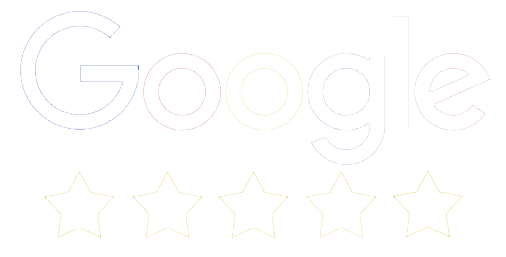
UNE PRÉSENCE NATIONALE
Vous souhaitez des cours sur la Suite Adobe dans notre centre de formation ou à votre domicile ou bien au sein de votre entreprise ?
Nous avons un enseignant pédagogue pour vous, quel que soit votre niveau et votre projet.
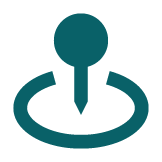
Paris
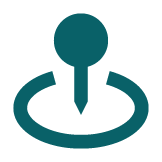
Marseille
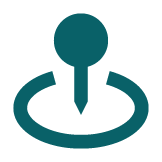
Lille
Formation en présentiel
Nous vous recevons dans nos locaux avec des groupes de 6 à 10 stagiaires.
Nous tenons à maintenir nos formations en présentiel et en petit groupe afin de maximiser l’efficacité de celles-ci.
Formation en individuel
Une formation sur mesure selon vos besoins, vous choisissez vos séances selon vos disponibilités avec le formateur qui vous est dédié.
NOTRE ÉQUIPE
Modalités d’accès
Lors de cet échange nous informons le bénéficiaire sur le calendrier, la durée et le lieu de la formation, les objectifs, les évaluations, l’organisation et le déroulement, ainsi que les possibilités de financement de l’action.
Une convention de formation, accompagnée d’un devis, est ensuite adressée pour validation par le bénéficiaire (employeur ou individu). La prise en charge de la formation est confirmée dés réception des documents dûment signés par le bénéficiaire.
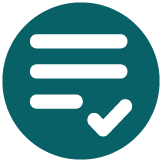
Vos besoins

Financements

Démarrage
NOS POINTS FORTS
Voici 3 bonnes raisons
de vous former chez vous
Un formateur dédié
Un suivi personnalisé
Une mise en place rapide
NOTRE CERTIFICATION
Certifiez vos compétences
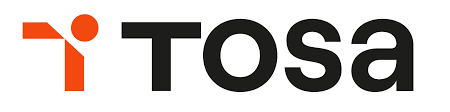
- 35 questions
- Durée limitée à 60 minutes (test adaptatif)
- Support ordinateur
- Certificat reçu sous 5 jours
Certifiez vos compétences

- Une série de QCM
- 36 questions
- 75% de réussite au QCM pour réussir le test
CONTACTEZ-NOUS
Toute l’équipe de Belformation vous attend pour vous renseigner et vous conseiller .
Du lundi au vendredi de 09h00 à 18h00